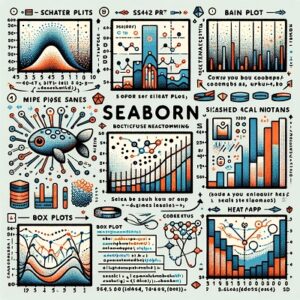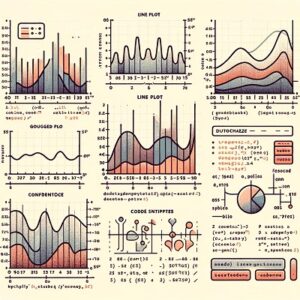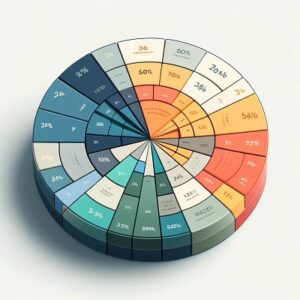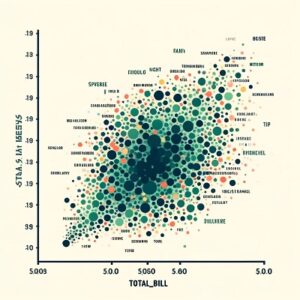SeabornはPythonで使われるデータ可視化ライブラリで、matplotlibの上に構築されています。
Seabornを使うことで、統計的なグラフィックスを簡単かつ美しく描画できます。
特に、軸ラベル(axis labels)は、グラフの読み手に対して重要な情報を伝えるための基本的な要素です。
ここでは、Seabornでの軸ラベルの設定方法について詳しく解説します。
目次
軸ラベルの基本
- X軸とY軸のラベル: Seabornの各プロット関数は、データの列名を自動的に軸ラベルとして使いますが、これらはカスタマイズ可能です。
- ラベルの設定方法: matplotlibの
xlabel()やylabel()関数を使用して、軸ラベルを設定します。
軸ラベルのカスタマイズ
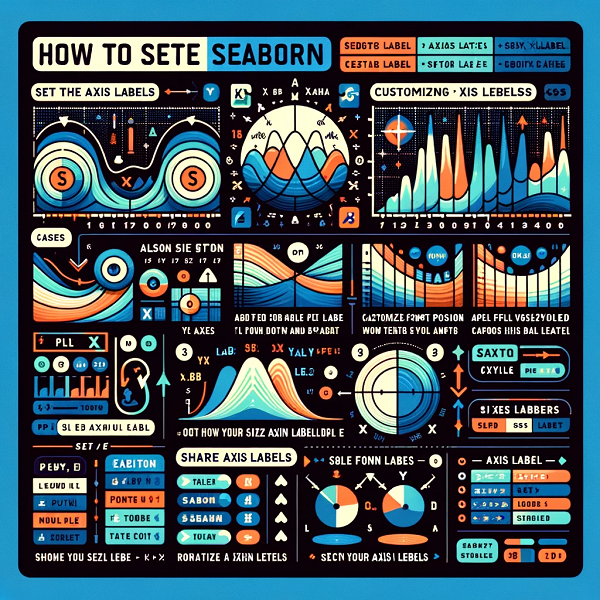
- テキストの変更:
plt.xlabel("新しいX軸ラベル")やplt.ylabel("新しいY軸ラベル")のようにして、軸ラベルのテキストを変更できます。 - フォントサイズの変更:
plt.xlabel("X軸", fontsize=14)のようにフォントサイズを指定できます。 - フォントのスタイル変更: フォントのスタイル(太字やイタリックなど)も指定可能です。
- ラベルの色変更:
plt.xlabel("X軸", color='red')のようにして、ラベルの色を変更できます。
軸ラベルの高度なカスタマイズ
- 軸ラベルの回転: 長い軸ラベルが重なる場合、ラベルの回転が有効です。
plt.xticks(rotation=45)やplt.yticks(rotation=45)を使用して、軸の目盛りラベルを回転させることができます。 - 軸ラベルの位置調整:
plt.xlabel("X軸", labelpad=20)のようにして、軸ラベルと軸の間の距離(padding)を調整できます。 - 複数のグラフでのラベル共有: FacetGridを使って複数のグラフを描画する場合、
g.set_axis_l
実践例:設定例
以下は、Seabornとmatplotlibを使った軸ラベルの設定の一例です。
import seaborn as sns
import matplotlib.pyplot as plt
# データセットの読み込み
tips = sns.load_dataset("tips")
# 散布図の作成
sns.scatterplot(x="total_bill", y="tip", data=tips)
# 軸ラベルのカスタマイズ
plt.xlabel("合計請求額", fontsize=12, color='blue')
plt.ylabel("チップ", fontsize=12, color='green')
plt.show()この例では、tipsデータセットを使用して散布図を作成し、X軸に「合計請求額」、Y軸に「チップ」というラベルを設定しています。
フォントサイズと色も変更しています。
実践例:複数グラフでの軸ラベル共有
import seaborn as sns
import matplotlib.pyplot as plt
# データセットの読み込み
tips = sns.load_dataset("tips")
# FacetGridを使用して複数のプロットを作成
g = sns.FacetGrid(tips, col="time", row="smoker")
g = g.map(plt.scatter, "total_bill", "tip")
# 全てのグラフに共通の軸ラベルを設定
g.set_axis_labels("Total Bill", "Tip")
plt.show()このコードでは、tipsデータセットを使用し、timeとsmokerのカテゴリに基づいて複数の散布図を作成しています。
そして、これら全てのグラフに共通の軸ラベルを設定しています。
まとめ
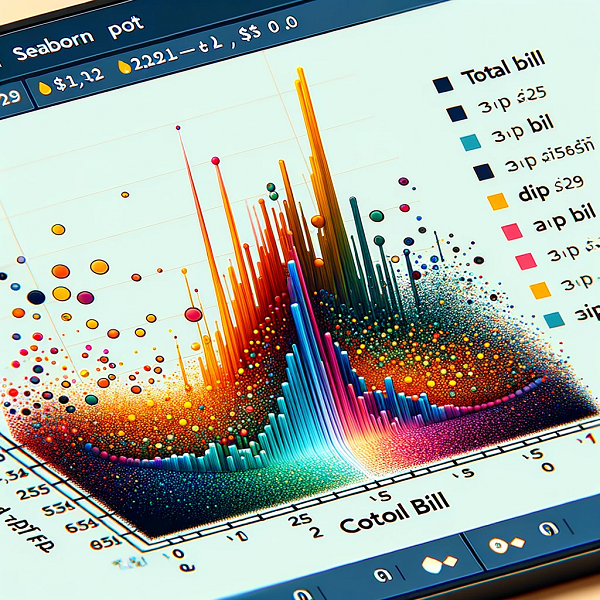
Seabornの軸ラベルは、グラフの理解を助ける重要な要素です。
matplotlibの機能を活用して、これらのラベルをカスタマイズすることで、より視覚的に魅力的で理解しやすいグラフを作成できます。
グラフの種類やデータに応じて適切なラベルを設定し、その表示方法を調整することが重要です。
以上、Seabornの軸ラベルについてでした。
最後までお読みいただき、ありがとうございました。